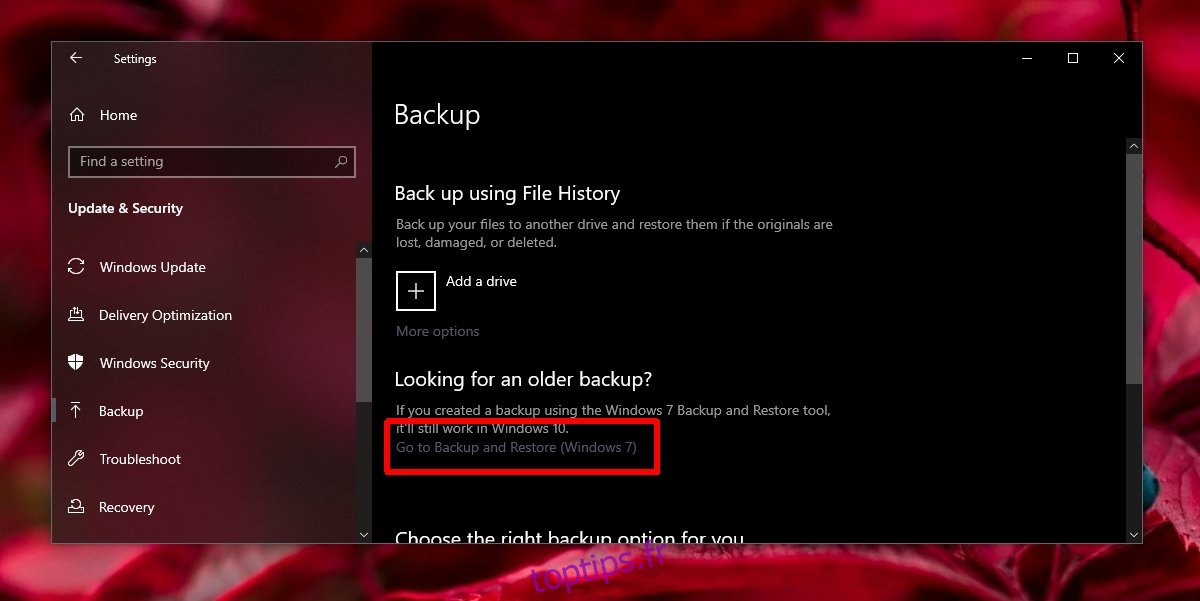Windows 10 dispose d’une option de sauvegarde intégrée qui peut effectuer des sauvegardes régulières et planifiées du système. Cette fonctionnalité n’attire pas beaucoup d’attention, certainement pas autant que Time Machine sur macOS, même si elle est exceptionnellement utile et peut aider à restaurer un système s’il devient inutilisable.
L’option de sauvegarde n’est pas sans défauts. D’une part, la date et l’heure de la sauvegarde sont définies sur la même date et heure lorsque la fonction est activée pour la première fois, mais vous pouvez la modifier à tout moment et la modifier à n’importe quel intervalle de votre choix.
Table des matières
Modifier la planification de sauvegarde Windows 10
Pour modifier la planification de sauvegarde définie sur Windows 10, procédez comme suit.
Ouvrez l’application Paramètres (raccourci clavier Win + I).
Accédez à Mise à jour et sécurité.
Sélectionnez l’onglet Sauvegarde.
Cliquez sur l’option «Accéder à la sauvegarde et à la restauration (Windows 7)».
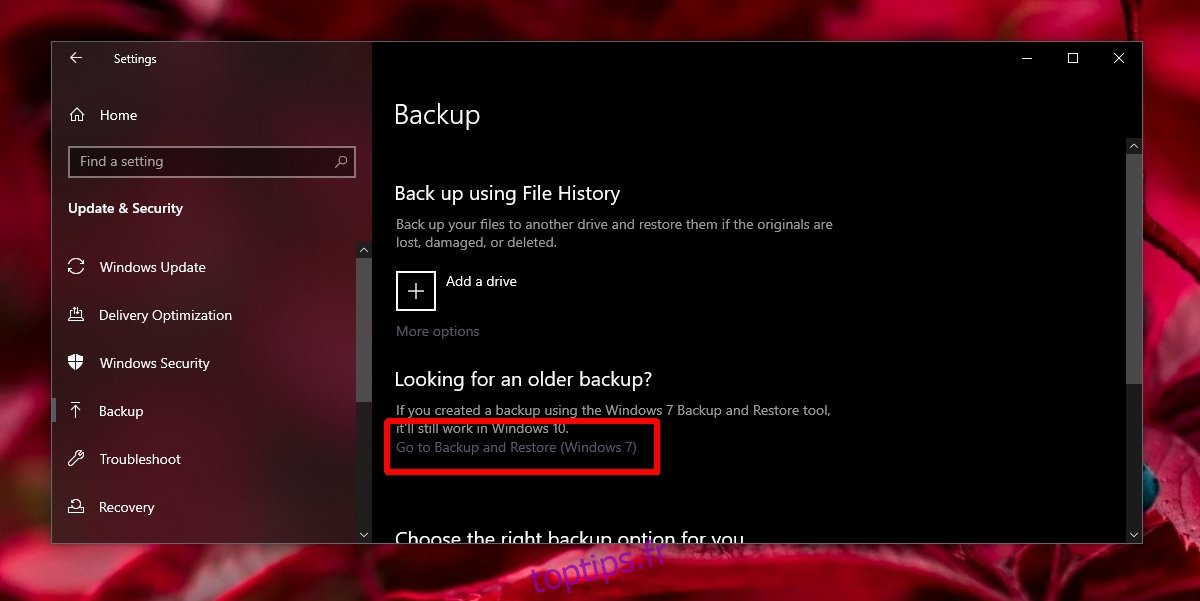
Cliquez sur «Modifier les paramètres» dans la fenêtre du panneau de configuration qui s’ouvre.
Sélectionnez le lecteur sur lequel Windows 10 sauvegarde.
Cliquez sur Suivant.
Sélectionnez une méthode de sauvegarde basée sur vos paramètres précédents.
Cliquez sur Suivant.
Sélectionnez les fichiers que vous souhaitez sauvegarder. Cliquez sur Suivant.
Sous « Planification », cliquez sur Modifier la planification.
Sélectionnez la nouvelle planification de la sauvegarde ou désactivez la sauvegarde planifiée.
Cliquez sur OK.
Cliquez sur «Enregistrer les paramètres et quitter».
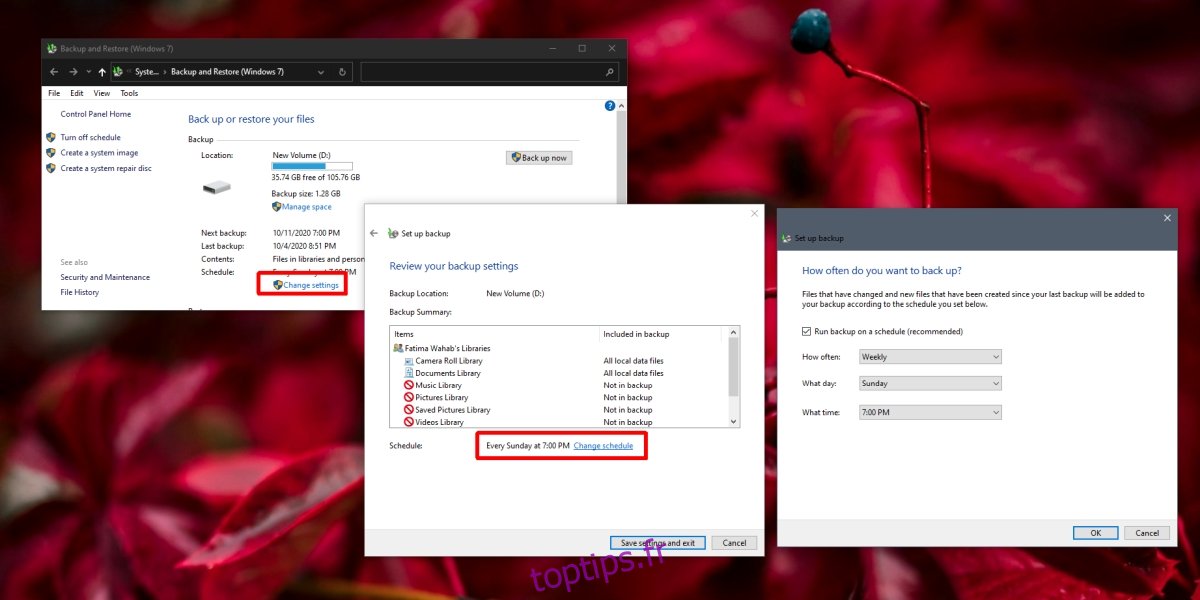
Désactiver la sauvegarde
Si vous souhaitez désactiver complètement la sauvegarde, vous pouvez le faire en suivant ces étapes.
Ouvrez une nouvelle fenêtre de l’Explorateur de fichiers.
Dans la barre d’adresse, collez cet emplacement: Panneau de configuration Système et sécurité Sauvegarde et restauration (Windows 7)
Dans la colonne de gauche, cliquez sur « Désactiver la programmation ».
Supprimer l’ancienne sauvegarde
Si vous souhaitez supprimer une ancienne sauvegarde après avoir désactivé les sauvegardes, procédez comme suit.
Ouvrez l’Explorateur de fichiers.
Collez-le dans la barre d’adresse: Panneau de configuration Système et sécurité Sauvegarde et restauration (Windows 7)
Cliquez sur l’option « Gérer l’espace » sous l’emplacement de sauvegarde actuel.
Cliquez sur «Afficher les sauvegardes».
Sélectionnez une sauvegarde.
Cliquez sur Supprimer.
Dans l’invite de confirmation, cliquez à nouveau sur Supprimer (sauf si vous souhaitez effectuer une nouvelle mise à jour).
La sauvegarde sera supprimée.
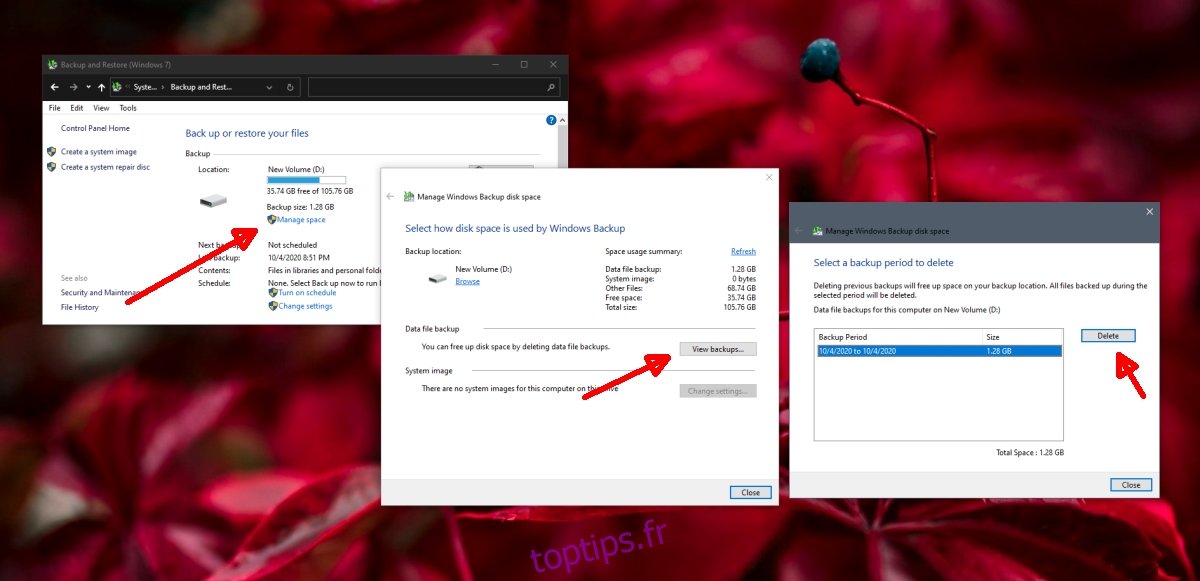
Conclusion
Vous pouvez effectuer des sauvegardes de Windows 10 sur plusieurs lecteurs différents. Pour chaque lecteur, un calendrier de sauvegarde différent peut être défini et il va de soi que chaque lecteur aura ses propres fichiers de sauvegarde. Pour supprimer des sauvegardes effectuées sur différents lecteurs, assurez-vous qu’elles sont connectées à votre système lorsque vous suivez les étapes ci-dessus. Sélectionnez chaque lecteur un par un et supprimez-en les sauvegardes. Vous pouvez supprimer sélectivement les sauvegardes, c’est-à-dire supprimer les anciennes et conserver les plus récentes.